Usar o detalhamento de página de relatório
Este artigo é voltado a você como um autor de relatórios que elabora relatórios do Power BI. Ele fornece sugestões e recomendações para criar detalhamentos da página de relatório.
É recomendável que você projete seu relatório para permitir que os usuários alcancem o seguinte fluxo:
- Exibir uma página do relatório.
- Identificar um elemento visual para analisar mais profundamente.
- Clique com o botão direito do mouse no elemento visual para fazer drill-through.
- Executar uma análise complementar.
- Coltar à página do relatório de origem.
Sugestões
Sugerimos que você considere dois tipos de cenários de detalhamento:
Profundidade adicional
Quando a página do relatório exibe resultados resumidos, uma página de detalhamento pode levar os usuários do relatório para os detalhes no nível da transação. Essa abordagem de design permite que eles exibam as transações de suporte somente quando necessário.
O exemplo a seguir mostra o que acontece quando um usuário de relatório faz um detalhamento de um resumo de vendas mensal. A página de detalhamento contém uma lista detalhada de pedidos para um mês específico.
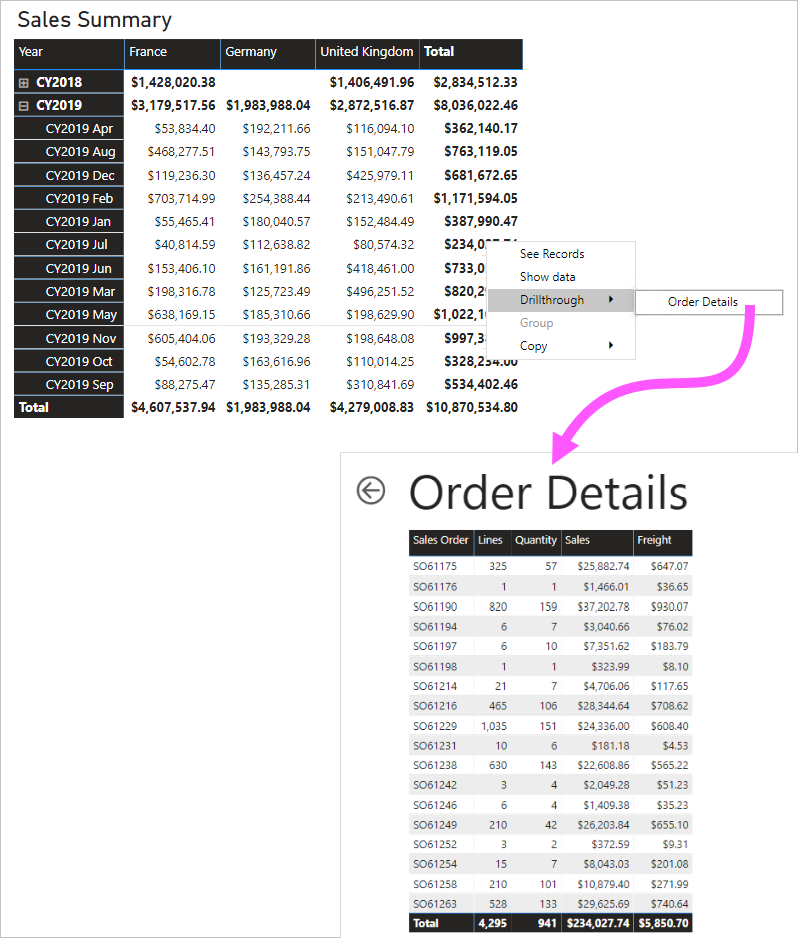
Perspectiva mais ampla
Uma página de detalhamento pode atingir o oposto da profundidade adicional. Esse cenário é ótimo para detalhar uma exibição holística.
O exemplo a seguir mostra o que acontece quando um usuário de relatório faz um detalhamento usando o CEP. A página de detalhamento exibe informações gerais sobre esse CEP.
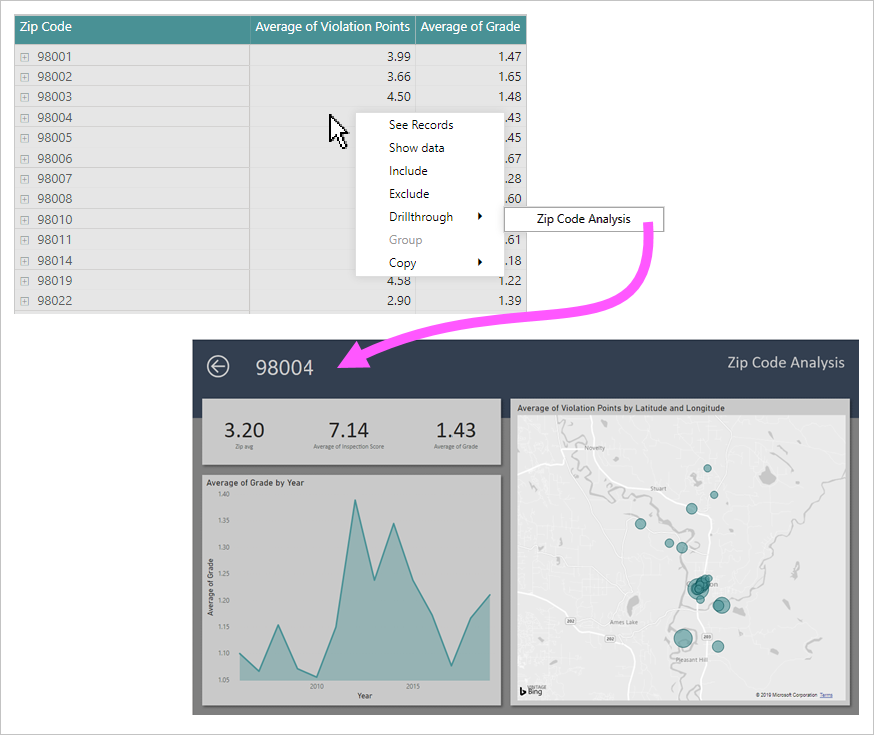
Recomendações
No momento de design do relatório, recomendamos as seguintes práticas:
- Estilo: considere a possibilidade de projetar a página de drill-through usando o mesmo tema e estilo do relatório. Dessa forma, os usuários sentem que estão no mesmo relatório.
- Filtros de drill-through: defina filtros de drill-through para que você possa visualizar um resultado realista ao criar a página de drill-through. Não deixe de remover esses filtros antes de publicar o relatório.
- Funcionalidades adicionais: uma página de drill-through é como qualquer página de relatório. Você pode até mesmo aprimorá-la com funcionalidades interativas adicionais, incluindo segmentações ou filtros.
- Em branco: evite adicionar visuais que possam exibir valores em branco ou gerar erros quando os filtros de drill-through forem aplicados.
- Visibilidade da página: considere a possibilidade de ocultar as páginas de drill-through. Se você decidir manter uma página de detalhamento visível, adicione um botão que permita aos usuários limpar os filtros de detalhamento definidos anteriormente. Atribua um indicador ao botão. O indicador deve ser configurado para remover todos os filtros.
- Botão Voltar: o botão Voltar é adicionado automaticamente quando você atribui um filtro de drill-through. É uma boa ideia mantê-lo. Dessa forma, os usuários do relatório podem retornar facilmente para a página de origem.
- Descoberta: ajude a promover a conscientização sobre uma página de drill-through definindo o texto do ícone do cabeçalho do visual ou adicionando instruções a uma caixa de texto. Você também pode criar uma sobreposição, conforme descrito nesta postagem de blog.
Dica
Também é possível configurar o detalhamento para seus relatórios paginados do Power BI. Você pode fazer isso para adicionar links a relatórios do Power BI. Os links podem definir parâmetros de URL.
Conteúdo relacionado
Para obter mais informações relacionadas a este artigo, confira os seguintes recursos: